Creați șabloane în domeniul de aplicare al blocului din titlu AutoCAD, CAD-Journal
Atunci când funcționează în pachetul de software-ul de utilizator Autocad este de multe ori se confruntă cu necesitatea de a utiliza aceleași elemente pentru mai multe desene diferite (tabele, cadre, etc.). Accelerarea crearea de desene și de configurare a câmpului de operare proces va utiliza șabloane.
crearea de șabloane
Scopul principal al șablonului este de a stoca toate setările care vor fi utilizate în desene ulterioare. Șablonul este responsabil pentru stabilirea de unități, straturi, stiluri de text, stiluri de dimensiuni, tipuri de linie și scară în sine (dimensiune foaie, viewport, grafica originale, setările de imprimare) prelatei sunt configurate de către utilizator.
Procesul de creare template-uri este după cum urmează.
1. În primul rând, creați un nou fișier la șablonul implicit bazat pe Autocad. Pentru a face acest lucru, faceți clic pe „Create“, în colțul din stânga sus al panoului de programe
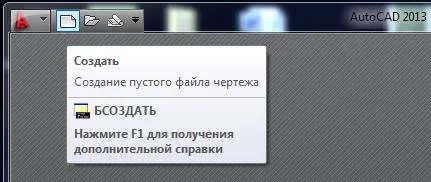
2. Apoi, din fereastra rezultată, trebuie să alegeți o bază șablon-șablon pentru viitor, atunci trebuie să faceți clic pe „Open“.
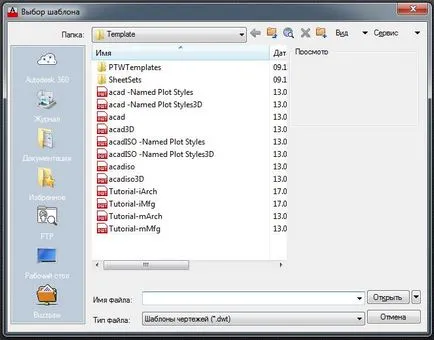
De asemenea, orice fișier DWG creat este creat pe baza fișierului șablon. AutoCAD folosește în acest scop, unul dintre fișierele șablon standard:
- acad.dwt - la sistemul de măsurare britanic (în țoli);
- acadiso.dwt - pentru sistemul metric (milimetri)
Astfel, este posibil să se creeze un șablon și descărcat automat de pe fereastra.
3. După setarea tuturor parametrilor necesari ai viitorului model: tipul și precizia unităților, marile case de discuri, frontiere, și logo-uri, pe nume de straturi, valorile parametrilor, „Step“, „Grid“ și „Ortho“ limitele ochiurilor de plasă, stiluri de adnotare (dimensiune, de text, masă și multileader), tipuri de linii construit blocul de șablon.
Atenție! Setarea parametrilor de șablon este important, deoarece poate provoca probleme cu ei în viitor.
4. După finalizarea șablonului, acesta este salvat „File“. „Save As“ este setat nume de șablon Autocad în linia „Salvare ca tip“ selectați „Desen Format Autocad (* .dwt)». Șabloanele sunt stocate într-un dosar «șablon» special implicit.
Crearea unui cadru Titleblock șablon
- Inscripția de bază și coloane suplimentare pentru documentația tehnică titlul de foaie de text
- Inscripția și suplimentare pentru coloanele principale ulterioare foi de text documentația tehnică
Pentru a crea un cadru de bloc titlu șablon, se procedează după cum urmează:
1. Deschideți un document nou și să efectueze ajustările necesare pentru a deschide sau un șablon personalizat existent (de exemplu, acadiso.dwt).
2. desena conturul dorit al cadrului și introduceți textul. fonturi text sunt instalate tip GOST Ași sunt GOSTirovannymi (puteți descărca link-ul de fonturi: fonturile desen în conformitate cu GOST 2.304-81).
3. Setați grosimea necesară a liniilor
4. Elemente de unitate Îmbinare construite
5. Salvați documentul ca șablon.
De asemenea, după crearea șablonului este posibil să-l folosească în mod implicit atunci când se deschide. Pentru a face acest lucru de pe panoul „Menu“ trebuie să selectați „Opțiuni“.
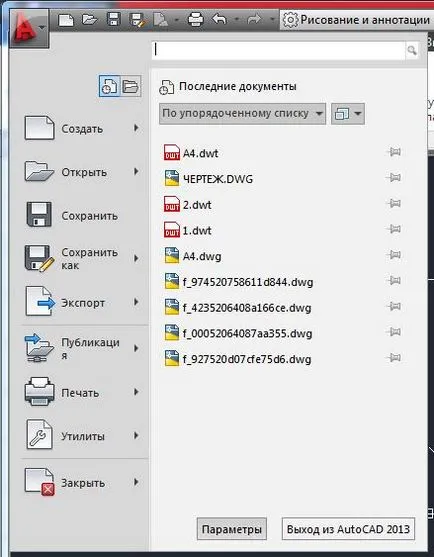
În cazul în care vom dezvolta „Setări șablon de“ nod, în care vom alege ramura „șablonul implicit pentru echipa QNEW“ și faceți clic pe „Nu“.
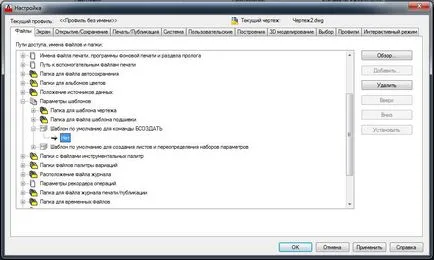
Fereastra de selectare apare în cazul în care trebuie să selectați numele modelului de interes și deschideți-l.
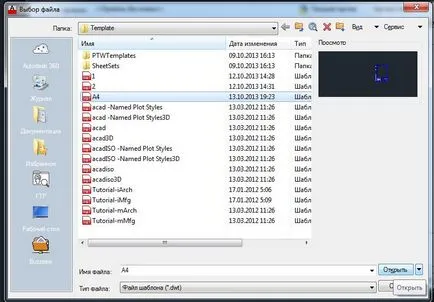
Apoi faceți clic pe aplică și puteți lucra!
Pe site-ul puteți descărca, de asemenea, cadrul următor:
Alte articole interesante
- Lecția 06. Crearea etichetelor în AutoCAD

- Lecția 2: Atașarea referințelor externe în AutoCAD

- Lecția 03. Conectarea la datele AutoCAD
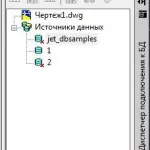
- Conversia fișierelor KOMPAS-3D în format AutoCAD
